Eine Softwareanwendung zum Scannen von Bildern heißt VueScan, die von Ed Hamrick entwickelt wurde. Der Zweck von VueScan besteht darin, mit einer großen Anzahl von Dateiscannern, mit Ausnahme von technischen und professionellen Scannern, einschließlich Trommelscannern, auf vielen verschiedenen Betriebssystemen (OS) zu arbeiten.
Wie es ist, dass Sie möchten Deinstallieren Sie VueScan auf dem Mac an erster Stelle? Dies liegt daran, dass alle Bilder, die Sie scannen, ein Wasserzeichen haben, wenn Sie keine Lizenz für VueScan erwerben, wenn Sie die Testversion der App verwenden. Dieser Artikel führt Sie dorthin nutzlose Anwendungen entfernen erfolgreich.
Inhalte: Teil 1. Was ist VueScan?Teil 2. Wie entfernt man VueScan manuell vom Mac?Teil 3. Der schnellste Weg, VueScan auf dem Mac zu deinstallierenTeil 4. Fazit
Teil 1. Was ist VueScan?
VueScan ist eine kostenlose Scansoftware, die mit den meisten Scannern kompatibel ist und Scans in hervorragender Qualität erstellt. Darüber hinaus ist dies ein leichtes und praktisches Programm, das Ihnen hilft, sich mit dem veralteten Scanner zu verbinden, der nicht mit einem Treiber geliefert wird, der mit moderneren Updates des Mac-Betriebssystems kompatibel ist.
VueScan auf dem Mac sollte von Ihrem Computer entfernt werden, wenn Ihnen ein alternatives Programm bekannt ist, das seinen Platz einnehmen könnte, oder wenn Sie bei der Verwendung der Software auf Probleme stoßen.
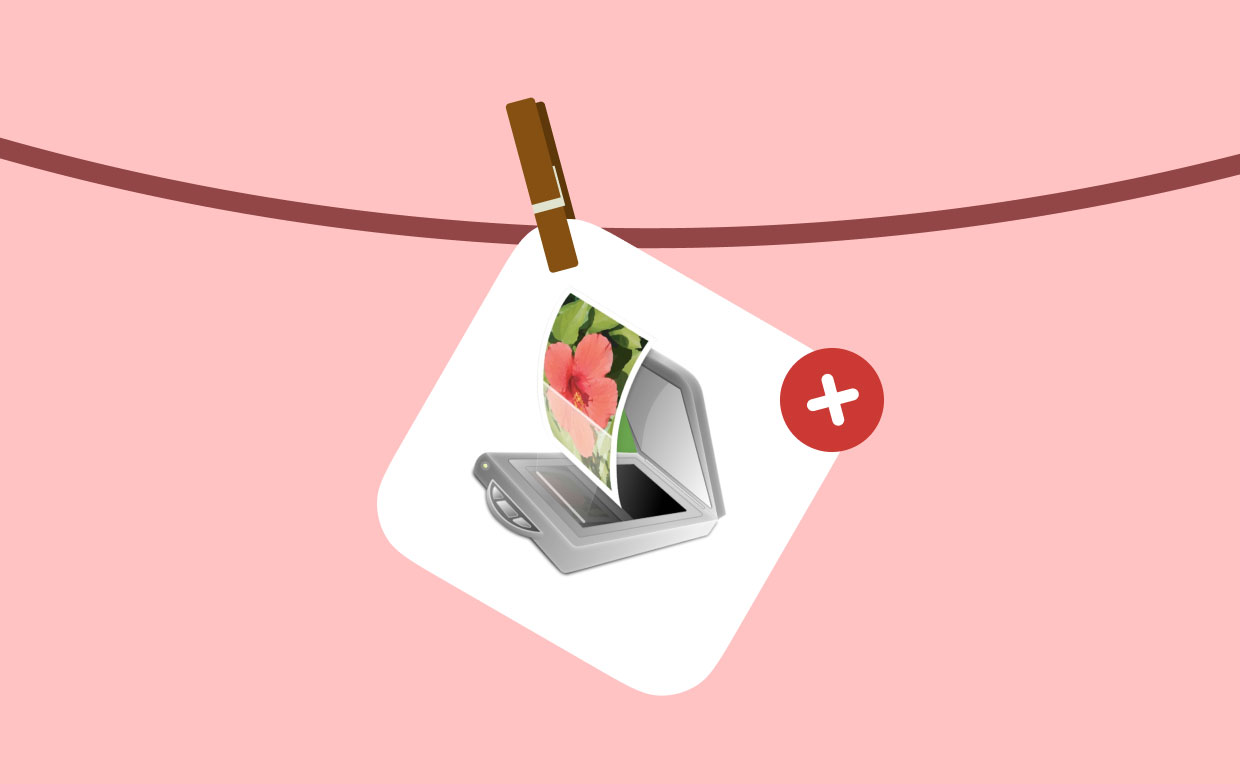
Während der Deinstallation von VueScan können Sie auf diese stoßen wahrscheinliche Probleme:
- VueScan kann nicht regelmäßig geschlossen werden und der Hintergrundprozess läuft im Hintergrund weiter;
- Es gibt ein Problem, warum man den VueScan nicht aus dem Anwendungsverzeichnis löschen kann;
- Auch wenn Sie eine routinemäßige Entfernung abgeschlossen haben, werden App-Warnungen weiterhin angezeigt;
- Es gibt bestimmte Komponenten, die über das System verteilt sind und nicht vollständig eliminiert werden können ......
Wenn Sie sich in dieser Situation befinden, lesen Sie den Rest dieser Seite, um herauszufinden, wie Sie VueScan erfolgreich auf einem Mac deinstallieren können.
Nachfolgend finden Sie Anweisungen zum Entfernen von VueScan sowie zwei mögliche Alternativen. Wählen Sie die Methode, die für Sie am besten geeignet ist, um eine umfassende Eliminierung durchzuführen.
Teil 2. Wie entfernt man VueScan manuell vom Mac?
Es gibt zwei Hauptschritte, um VueScan manuell von Ihrem Mac zu entfernen:
1. Suchen Sie VueScan und verschieben Sie es auf dem Mac in den Papierkorb
Auf einem Computer mit Mac OS X können Sie VueScan auf dem Mac deinstallieren, indem Sie mit der rechten Maustaste das VueScan-Logo im Anwendungsverzeichnis auswählen und dann auf die Option In den Papierkorb verschieben klicken. Verwenden Sie als Nächstes das Ziehwerkzeug, um das VueScan-Symbol aus dem Dock zu entfernen.
Wenn Sie auf diese Weise vorgehen, kann VueScan jedoch teilweise entfernt werden, da der Mac immer noch eine beträchtliche Anzahl verirrter Programmdateien enthält. Befolgen Sie die nachstehenden Anweisungen, um zu erfahren, wie Sie VueScan manuell von Ihrem Mac entfernen können.
- Markteinführung Finder, Zu gehen Anwendungen, und wählen Sie dann VueScan aus, um den Deinstallationsprozess auf Ihrem Mac zu starten.
- Es gibt noch einige VueScan-bezogene App-Einstellungen, Cache-Daten und andere „Versteckte“ VueScan-Dateien/-Caches auch nachdem die VueScan-App-Datei in den Papierkorb verschoben wurde. Sie müssen weiter gehen, wenn Sie all diese Rückstände von VueScan: Launch entfernen möchten Finder > unter Speisekarte, wählen Go > Eingabe
~/Library/. - Es ist möglich, dass Sie hier eine beträchtliche Anzahl von Ordnern mit Systemdateien finden. Gehen Sie nun alle Ordner durch, um zu sehen, wo die VueScan-Restdateien gespeichert sind. Es ist möglich, dass sie in einem der genannten Ordner abgelegt sind:
/Application Support/,/Caches/,/Containers/,/Frameworks/,/Logs/,/Preferences/,/Saved/,/Application State/,/WebKit/ - Um VueScan auf dem Mac vollständig zu deinstallieren, ziehen Sie die zugehörigen Dateien in die Müll, Dann wählen Empty Trash.
- Starten Sie danach Ihren Mac neu.
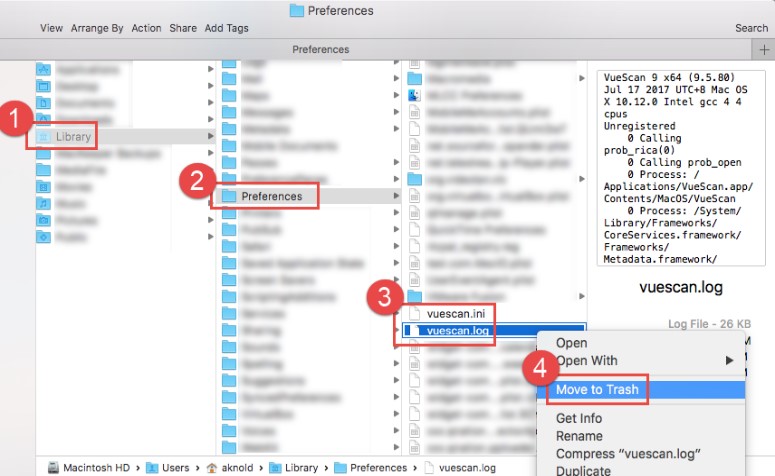
2. Entfernen Sie die Registrierungsinformationsdateien
Während VueScan auf Ihrem Linux- oder MacOS-Computer ausgeführt wird, können Sie es löschen, indem Sie das Symbol „Hilfe"Menü und Auswahl"Entfernen Sie VueScan."
Dies löscht den Ordner that die Dateien vuescan.log und vuescan.ini befinden sich in sowie die Dateien selbst. Dadurch werden keine der .ini-Dateien zerstört, die Sie während dieses Vorgangs erstellt haben.
Wenn Sie VueScan auf einem Mac mit einem regulären Benutzerkonto deinstallieren, werden Sie feststellen, dass die Informationen, die mit dem Benutzer verknüpft sind, der VueScan deinstalliert, gelöscht würden.
Die VueScan Photoshop-Erweiterung deinstalliert, sowie die TWAIN-Datenquelle, und auch die Registrierung würde sowohl auf Mac als auch auf Windows gelöscht.
Wählen Sie unter Mac OS das VueScan-Logo aus, das sich in befindet Anwendungen Klicken Sie mit der rechten Maustaste und wählen Sie dann im erscheinenden Kontextmenü „In den Papierkorb verschieben“ aus. Dieser Wille löschen Sie die VueScan-Versionen 9.5.85 oder höher. Verwenden Sie dann das Ziehwerkzeug, um das VueScan-Symbol aus dem Dock zu entfernen.
Zur Deinstallation der VueScan-Versionen 9.5.85 und früher für Linux genügt ein einfaches Löschen des Programms, da keine zusätzlichen Dateien installiert werden.
Sowohl unter Linux als auch unter Mac OS X erfordert das Entfernen der Registrierungsdaten Ihren manuellen Eingriff.
Entfernen Sie die folgenden zwei Dateien auf Ihrem Mac OS X:
-
/Users/Shared/.vuescanrc(falls vorhanden) /Users/yourname/.vuescanrc
Entfernen Sie die folgenden zwei Dateien unter Linux:
-
/etc/.vuescanrc(falls vorhanden) ~/.vuescanrc
Teil 3. Der schnellste Weg, VueScan auf dem Mac zu deinstallieren
Suchen Sie nach einer umfassenden Methode zum Umgang mit der VueScan-Entfernung?
Mit seiner benutzerfreundlichen Oberfläche und starken Engine, iMyMac PowerMyMac dient als zuverlässige und praktische Lösung für Menschen aller Erfahrungsstufen, um unerwünschte, lästige, hartnäckige und schädliche Programme einfach zu entfernen.
Erfahren Sie, wie Sie VueScan Mac mit PowerMyMac deinstallieren, indem Sie die unten aufgeführten Anweisungen befolgen.
- Um den Entfernungsprozess zu starten, starten Sie PowerMyMac, navigieren Sie zur Startseite und wählen Sie App Uninstaller aus dem Menü.
- Um eine gründliche Suche nach allen derzeit auf Ihrem Computer installierten Apps durchzuführen, wählen Sie SCAN.
- Auswählen VueScan, oder Sie möchten eine andere auswählen. Geben Sie einfach den Namen des Programms in das Suchfeld ein, um es zu finden.
- Klicken Sie auf "SAUBER", um alle Dateien zu entfernen, einschließlich derer, die sich auf VueScan beziehen.
- Wenn es fertig ist, erscheint ein Hinweis mit den Worten "Gereinigt abgeschlossen" wird auf dem Bildschirm angezeigt. Und dann deinstallieren Sie VueScan endgültig auf dem Mac.

Wenn Sie nach dem Lesen dieser einfachen Anleitung neugierig auf dieses automatische Deinstallationsprogramm sind, laden Sie es herunter und prüfen Sie die Funktion von Adobe Photoshop deinstallieren oder andere Software zum Ausprobieren.
Teil 4. Fazit
Abschließend hebt dieser Artikel zwei verschiedene Ansätze hervor, die Mac-Benutzer verwenden können Deinstallieren Sie VueScan auf dem Mac. Jeder von ihnen ist in den meisten Situationen effektiv und hat auch seine eigenen Vorteile. Was auch immer Sie bevorzugen, stellen Sie einfach immer sicher, dass Sie es richtig gemacht haben, ohne Rückstände zu hinterlassen.



